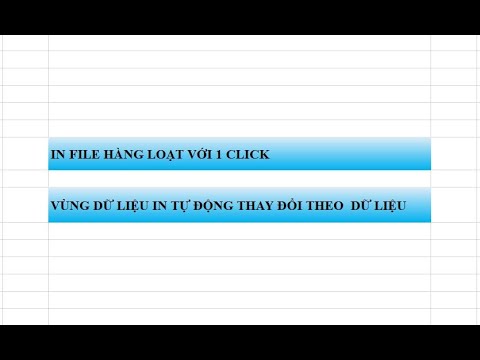Windows thường kết nối với mạng theo thứ tự này - Ethernet, Wi? Fi và sau đó là Băng rộng di động. Bất cứ khi nào bạn kết nối với mạng Wi-Fi mới, mạng này được thêm và lưu trữ trong danh sách hồ sơ của Windows. Các chi tiết được lưu trữ trong hồ sơ có thể bao gồm tên, mật khẩu, phương thức mã hóa được sử dụng, SSID, v.v. Trong một khoảng thời gian, danh sách hồ sơ này có thể tăng lên. Vào thời điểm đó, hoặc để bảo vệ quyền riêng tư của bạn, bạn có thể xóa hoặc xóa các cấu hình. Trong bài viết này, chúng ta sẽ thấy cách bạn có thể xóa, xóa hoặc quên Hồ sơ mạng không dây bằng ứng dụng Cài đặt Windows 10.
Xóa, xóa hoặc quên Cấu hình mạng không dây trong Windows 10
nhấn Win + I để mở ứng dụng Cài đặt. Chọn Mạng & Internet. Tiếp theo, nhấp vào Wi-Fi ở bảng điều khiển bên trái. Ở đó bạn sẽ thấy một liên kết Quản lý cài đặt Wi-Fi. Nhấn vào nó.

Trong cửa sổ mở ra, bạn sẽ thấy hai cài đặt - Wi-Fi Sense và Quản lý các mạng đã biết. Dưới Quản lý mạng đã biết, chọn mạng và bạn sẽ thấy hai tùy chọn - Chia sẻ và Quên.

Bạn cũng có thể xóa cấu hình mạng WiFi trong Windows 10 theo cách thủ công bằng cách sử dụng netsh lệnh wlan trong Command Prompt hoặc bằng cách chỉnh sửa Windows Đăng ký.